စပြီးလုပ်ကြည့်ကြမယ်နော်...။
- ပထမဆုံး Blogger Dashboard ကို Blogger အကောင့်နဲ့ ဝင်လိုက်ပါ။
- နောက်တစ်ဆင့် Template >> Edit HTML ကို သွားလိုက်ပါ ... ။ အောက်မှာ ပုံလေးပြထားပါတယ်ခင်ဗျာ။

ပြီးရင်တော့ ကျနော်တို့ Template ကို Edit လုပ်တဲ့ နေရာကို ရောက်သွားပါပြီ ။ပုံတော့ ထပ်မတင်တော့ပါဘူး။ အားလုံးသော Blogger ညီငယ်လေးများ သိကြမယ်လို့ ထင်ပါတယ်။ အဲနေရာရောက်တဲ့ အခါမှာတော့ ကျနော်တို့ Edit လုပ်ရမယ့် box မှာ ကလစ်တစ်ချက်ထောက်လိုက်ပါ။ ပြီးရင်တော့
ကို နှိုက်လိုက်ရင် Search box လေးကို အောက်က ပုံပါအတိုင်းတွေ့ ရမှာ ဖြစ်ပါတယ်
- ဒီလောက်ထိကို အားလုံး အဆင်ပြေရင် မယ်လို့ မျှော်လင့်ပါတယ်..။ blogger နှင့် ရင်းနှီးပြီးသား သူငယ်ချင်းများကတော့ လွယ်ကူမှာ ဖြစ်ပေမယ့် အခုမှ စတင်လေ့လာသူ(ကျနော်လိုပေါ့) တွေကတော့ နည်းနည်းလေး ကြိုးစားပြီး လုပ်ကြည့်ပါ ...။ :D
- D လောက်ကို အဆင်ပြေပြီဆိုရင်တော့ အခုဆက်ပြီး အပေါ်က ပုံမှာ ပြထားတဲ့ Search Box မှာ </head> ဆိုတာကို ရိုက်ပြီး ရှာလိုက်ပါ။
- </head> ကိုတွေပြီဆိုရင် အောက်မှာ ပေးထားတဲ့ ကုဒ်လေးတွေကို Copy ယူပြီး </head> အပေါ်မှာ Paste လုပ်လိုက်ပါ။
<link type="text/css" rel="stylesheet" href="http://static.graddit.com/css/graddit.css" />
- အခုနောက်တစ်ဆင့်အနေနဲ့ ကျနော်တို့ ဆိုတဲ့ ကုဒ်လေးကို ထပ်ပြီးရှာရပါမယ်..<data:post.body/> ဆိုတဲ့ Code ဟာ သူငယ်ချင်းတို့ Template မှာ တစ်ခုထက်မက တွေ့ချင် တွေပါလိမ့်မယ်။ အဲဒီ<data:post.body/> ဆို Code တွေအောက်မှာ (သို့) အပေါ်မှာ ဖြစ်ဖြစ် အောက်မှာ ပေးထားတဲ့ Code တွေကို Copy ယူပြီး ထည့်ပေးလိုက်ပါ..။
- မိမိ blogger post ၏ အောက်ခြေနားမှာ ထားချင်ရင် <data:post.body/> ၏ အောက် Code တွေကို ထည့်ပါ...။ blogger post ၏ header မှာ ထားချင်ရင်တော့ <data:post.body/> ၏ အပေါ်က ထည့်ပါ....။ဥပမာအနေနဲ့ (Demo) ကိုတော့ ဒီမှာ ကြည့်ရှု့နိုင်ပါတယ်ခင်ဗျာ..။
- <data:post.body/> ၏ အောက်(သို့) အပေါ်မှ ထည့်သွင်းအသုံးပြုရန်ကုဒ်ကို အောက်မှာ ပေးထားပါတယ်ခင်ဗျာ။
<b:if cond='data:blog.pageType != "static_page"'><div expr:id='"labels_" + data:post.id' style='display: none; visibility: hidden;'><b:if cond='data:post.labels'><b:loop values='data:post.labels' var='label'><data:label.name/>,</b:loop></b:if></div>Rate this posting: <div expr:id='data:post.id' class='ffbs_rate'>{[['<img src="http://static.graddit.com/img/star.png"/>']]}</div><div expr:id='"ffbs_stats_" + data:post.id' class='ffbs_stats'></div><script type='text/javascript' expr:src='"http://www.graddit.com/rate/eng/5/" + data:post.id + "?id=" + data:post.id + "&stats=ffbs_stats_" + data:post.id + "&labels=labels_" + data:post.id + "&info=info-" + data:post.id + "&info_delay=2&url=" + data:post.url + "&class_star=ffbs_star_img&class_star_set=ffbs_star_img_set&class_star_vote=ffbs_star_img_vote&views=yes&votes=yes&average=yes"'></script></b:if>
ပြီးရင်တော့ မိမိ၏ Template လေးကို Save လိုက်လို့ ရပါပြီး။။။ အားလုံးအဆင်ပြေမယ်လို့ မျှော်လင့်ပါတယ်...။ အဆင်မပြေတာလေးတွေ ရှိရင်လဲ ပြန်လည်ဆွေးနွေးပေးကြပါဦးခင်ဗျာ..။
Template များမှာ ကွဲလွှဲမှုများတော့ ရှိနိုင်ပါတယ် ခင်ဗျာ..။
မှတ်ချက် ။ ။ <data:post.body/> ဆိုတဲ့ Code ဟာ 1 ခုမက တွေ့နိုင်ပါတယ် အရင်ဆုံးတွေ့တဲ့
<div class='post-body entry-content' expr:id='"post-body-" + data:post.id'>
<data:post.body/>
<div style='clear: both;'/> <!-- clear for photos floats -->
</div>
မှ လွဲပြီး ကျန်တဲ့ <data:post.body/> နောက်မှ ကပ်ပြီးထည့်ပေးပါ...။

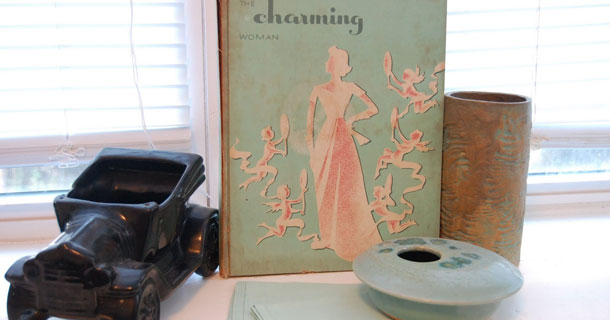



 9:25 AM
9:25 AM
 Nyi Nay Min
Nyi Nay Min














.jpg) မမိုး Acer Aspire 4752 စက်ပြင်ရင်း driver လိုအပ်လို့ ရှာရင်း အခြားသူတွေပါ အဆင်ပြေဖို့ မျှပေးလိုက်ပါတယ်ရှင်။ angry bird လေးကို နှိပ်လိုက်ရင် မူရင်းလင့်ကိုရောက်သွားပါမယ်။ မိမိလိုအပ်တာကို ဒေါင်းပြီး install လုပ်ရုံပါ။
မမိုး Acer Aspire 4752 စက်ပြင်ရင်း driver လိုအပ်လို့ ရှာရင်း အခြားသူတွေပါ အဆင်ပြေဖို့ မျှပေးလိုက်ပါတယ်ရှင်။ angry bird လေးကို နှိပ်လိုက်ရင် မူရင်းလင့်ကိုရောက်သွားပါမယ်။ မိမိလိုအပ်တာကို ဒေါင်းပြီး install လုပ်ရုံပါ။




